
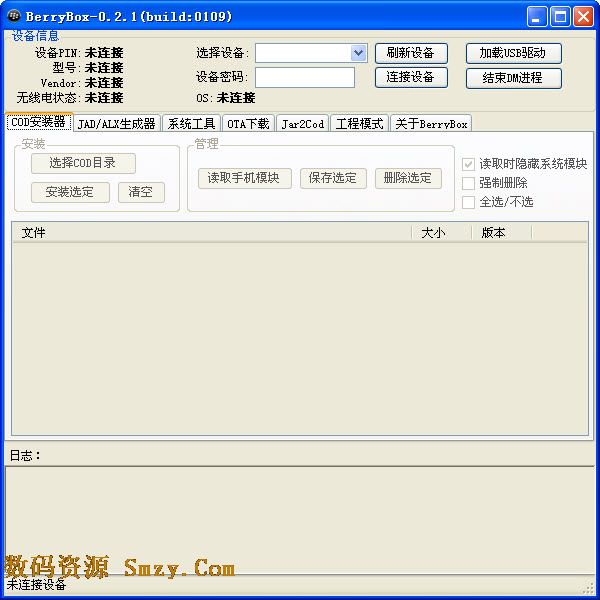

在当今智能手机遍地开花的时代,黑莓9700作为一款经典机型,仍然拥有不少忠实粉丝。尽管市面上涌现了众多新兴的智能设备,但黑莓9700凭借其独特的设计、出色的键盘手感以及稳定的系统性能,依然吸引着许多用户。为了进一步提升这款手机的使用体验,许多用户会选择通过桌面管理器来安装软件。今天,我们就来详细探讨一下如何使用黑莓9700的桌面管理器来安装软件,帮助大家更好地享受黑莓手机带来的便捷与乐趣。

首先,我们需要了解黑莓桌面管理器的基本功能。黑莓桌面管理器是一款官方的同步和管理工具,它能够帮助用户在电脑与黑莓手机之间同步数据,如联系人、日历、邮件等,同时还支持在手机上安装、卸载和管理应用程序。因此,对于想要为黑莓9700安装新软件的用户来说,桌面管理器无疑是一个不可或缺的工具。

在开始之前,请确保你已经准备好了以下物品:

1. 一台运行Windows操作系统的电脑(黑莓桌面管理器目前主要支持Windows平台)。

2. 一根用于连接黑莓9700与电脑的USB数据线。
3. 已经下载并安装好的黑莓桌面管理器软件。
4. 想要安装在黑莓9700上的软件文件(通常为.alx或.cod格式)。
接下来,我们按照以下步骤进行操作:
第一步:连接手机与电脑
1. 将黑莓9700手机通过USB数据线连接到电脑上。
2. 确保手机处于开机状态,并解锁屏幕。
3. 此时,电脑通常会弹出“找到新硬件”的提示框,按照提示安装相应的驱动程序(如果之前未安装过)。
4. 打开黑莓桌面管理器软件,等待软件识别并连接上你的手机。
第二步:设置同步选项(可选)
在正式安装软件之前,你可以先设置一下同步选项,以便在后续操作中能够同步数据。这一步并非必须,但如果你希望将手机上的数据与电脑进行同步,可以按照以下步骤进行设置:
1. 在黑莓桌面管理器的主界面中,点击左侧的“同步”图标。
2. 根据需要选择想要同步的数据类型(如联系人、日历、邮件等)。
3. 设置同步的频率和时间等参数。
4. 点击“开始同步”按钮,开始同步数据。
第三步:安装软件
1. 在黑莓桌面管理器的主界面中,点击左侧的“应用程序加载器”图标。
2. 在弹出的应用程序加载器窗口中,点击“添加...”按钮。
3. 浏览到你的软件文件所在的文件夹,选择你想要安装的.alx或.cod文件,然后点击“打开”。
4. 此时,应用程序加载器会读取软件文件的信息,并在列表中显示出来。
5. 勾选你想要安装的软件旁边的复选框,然后点击“下一步”。
6. 在接下来的窗口中,确认安装选项并点击“完成”开始安装软件。
7. 等待安装过程完成。这可能需要几分钟时间,具体取决于你的软件大小和网络速度。
8. 安装完成后,黑莓桌面管理器会提示你安装成功。此时,你可以断开手机与电脑的连接,并在手机上查看新安装的软件。
第四步:验证安装结果
1. 打开手机上的“应用程序”或“选项”菜单。
2. 在菜单中找到你刚才安装的软件图标或名称。
3. 点击软件图标或名称,运行软件并验证其功能是否正常。
需要注意的是,在安装软件的过程中,可能会遇到一些常见问题或错误提示。例如:
无法识别软件文件:这通常是因为软件文件损坏或格式不正确。请确保你下载的是正确的软件文件,并尝试重新下载或寻找其他可靠的来源。
安装过程中出错:这可能是由于手机内存不足、权限问题或软件兼容性问题等原因造成的。请检查手机内存是否充足,确保你已经授予了必要的权限,并尝试寻找与你的手机型号和系统版本兼容的软件版本。
同步失败:这可能是由于网络问题、电脑或手机上的软件冲突等原因造成的。请检查网络连接是否稳定,尝试关闭其他可能干扰同步的软件或程序,并重新尝试同步操作。
此外,在使用黑莓桌面管理器安装软件时,还需要注意以下几点:
确保你的黑莓9700手机已经更新到最新的系统版本,以便能够兼容更多的软件。
在安装软件之前,最好先备份手机中的重要数据,以防万一在安装过程中出现意外情况导致数据丢失。
不要随意安装未知来源的软件,以免给手机带来安全隐患。
通过以上步骤,你应该能够顺利地使用黑莓桌面管理器为黑莓9700手机安装软件。这不仅能够提升手机的功能性和娱乐性,还能够让你更好地享受黑莓手机带来的独特体验。如果你在使用过程中遇到了任何问题或疑问,可以随时查阅黑莓官方文档或寻求社区的帮助和支持。希望这篇文章能够对你有所帮助,祝你玩得开心!

DeskScapes动态桌面在哪设置 DeskScapes动态桌面设置教程
